フィレットを作成する
[フィレット] ツールを使用して、外側エッジから材料を除去するか内側エッジに材料を追加して、Fusion のソリッド ボディのエッジを丸める方法について説明します。
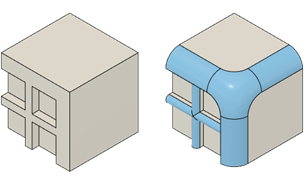
[フィレット]タイプを使用してフィレットを作成する
[デザイン] > [ソリッド] > [修正] > [フィレット]
 をクリックします。
をクリックします。[フィレット]ダイアログが表示されます。
ダイアログで、 [タイプ] ドロップダウン リストから [フィレット] を選択します。
キャンバスで、フィレットするエッジ、面、またはフィーチャを選択します。
選択セットが、選択ボックスに行として表示されます。
選択セットに関連付けられている設定を調整します。
- [半径タイプ] を選択してフィレット サイズを定義します。
- [一定]
 : フィレット全体に沿って単一の半径値を適用します。
: フィレット全体に沿って単一の半径値を適用します。 - [弦の長さ]
 : フィレット全体に沿って弦の長さの値を適用して、そのサイズを決定します。弦の長さは、フィレットが終了するエッジと隣接する面が開始するエッジの、2 つの間の距離です。
: フィレット全体に沿って弦の長さの値を適用して、そのサイズを決定します。弦の長さは、フィレットが終了するエッジと隣接する面が開始するエッジの、2 つの間の距離です。 - [徐変] 徐変
 : 1 つのエッジに沿って指定した点に複数のフィレット半径値を適用します。(単一エッジのみ)
: 1 つのエッジに沿って指定した点に複数のフィレット半径値を適用します。(単一エッジのみ)- [半径点] セクションで、 [開始] 点と [終了] 点について、 [半径] と [位置] の値を調整します。
- 点を追加または削除します。
- 非対称: フィレット全体にわたって両側に一意の半径値を適用します。
- [一定]
- [半径] 、 [弦の長さ] 、または [非対称] : キャンバス内で半径マニピュレータのハンドルをドラッグするか、正確な値を指定してフィレットのサイズを決定します。
- [連続性] : フィレットの遷移に G1 または G2 の連続性を適用します。
- [接線(G1)]
- [曲率(G2)]
- [接線ウェイト] : 尺度を大きくするか、小さくします。
- [コーナーのタイプ] : コーナーでエッジを丸めるか、丸みのあるコーナーを隣接する面にブレンドします。
- [ローリング ボール]
- [セットバック]
- [半径タイプ] を選択してフィレット サイズを定義します。
省略可能:
+をクリックして、リストに選択セットを追加します。手順 3 ~ 4 を繰り返して、最初の選択セットとは異なる設定でフィレットを作成します。[OK] をクリックします。
フィレットがキャンバスのソリッド ボディに表示されます。
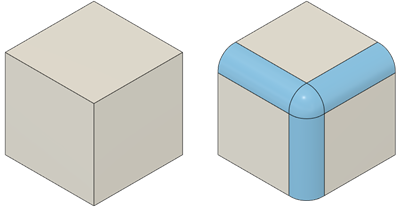
[ルールド フィレット]タイプを使用してフィレットを作成する
[デザイン] > [ソリッド] > [修正] > [フィレット]
 をクリックします。
をクリックします。[フィレット] ダイアログが表示されます。
ダイアログで、 [タイプ] ドロップダウン リストから [ルールド フィレット]
 を選択します。
を選択します。ルールを選択して、1 つの選択セットのすべてのエッジにフィレットを作成するか、2 つの選択セットが共有するエッジにのみフィレットを作成します。
- すべてのエッジ
- 面/フィーチャの間
キャンバスで、フィレットする面またはフィーチャを選択します。
このダイアログでは、選択した面またはフィーチャの数が、各選択セットの横にある選択ボックスに表示されます。
キャンバス内の半径マニピュレータのハンドルをドラッグして半径を調整するか、正確な値を指定します。
外側コーナーに丸め、内側コーナーにフィレット、または両方を適用するには、 [丸め/フィレット] の設定を選択します。
- 丸めてフィレット
- 丸めのみ
- フィレットのみ
コーナーでエッジを丸めるか、丸みのあるコーナーを隣接する面にブレンドするには、 [コーナーのタイプ] を選択します。
- [ローリング ボール]
- [セットバック]
[OK] をクリックします。
フィレットがキャンバスのソリッド ボディに表示されます。
[フル ラウンド フィレット]タイプを使用してフィレットを作成する
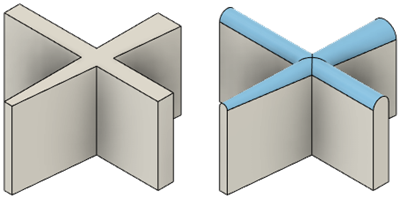
[デザイン] > [ソリッド] > [修正] > [フィレット]
 をクリックします。
をクリックします。[フィレット] ダイアログが表示されます。
ダイアログで、 [タイプ] ドロップダウン リストから [フル ラウンド フィレット]
 を選択します。
を選択します。キャンバスで、フル ラウンド フィレットの [中心面] を選択します。
選択セットが、選択ボックスに行として表示されます。
作成可能な場合は、[フル ラウンド フィレット]ツールのプレビューがキャンバス内のボディに表示されます。
省略可能: ツールのプレビューが表示されない場合は、ツールのプレビューが表示されるまで、 [サイド 1] と [サイド 2] の面を選択します。
省略可能:
+アイコンをクリックして、リストに選択セットを追加します。手順 3 ~ 4 を繰り返して、同じソリッド ボディ上に追加のフル ラウンド フィレットを作成します。[OK] をクリックします。
フィレットがキャンバスのソリッド ボディに表示されます。
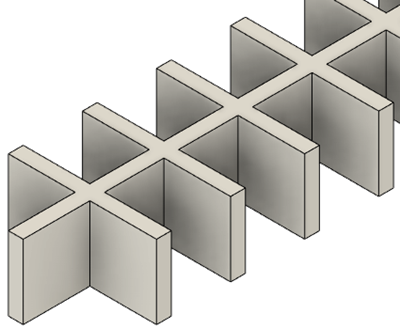
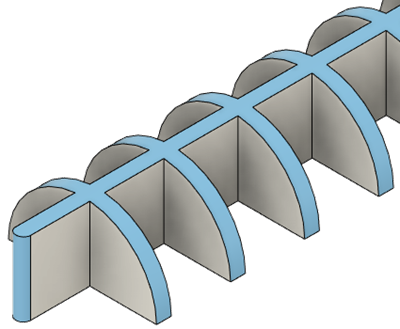
ヒント
フィレット ツールのプレビューがキャンバスのボディに表示されたら、
Ctrl(Windows)またはCommand(MacOS)を押しながら選択セットを修正します。[フル ラウンド フィレット] タイプの場合、中心面にカーソルを合わせると、フィレットを作成するために使用される側面がキャンバス内でハイライト表示されます。選択される側面をコントロールするには、マウス ポインタを中心面の異なる領域に移動します。
選択セットを動的にコントロールするには、 [接面チェーン] を使用します。
- 1 つのボディから初めて、1 回の [フィレット] 操作を次のように行った場合:
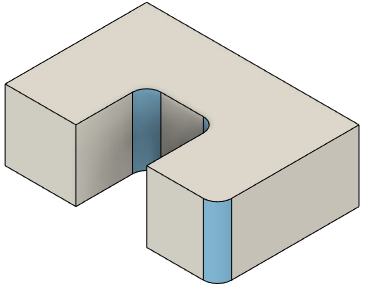
- [接面チェーン] がオフの状態では、一度に 1 つのエッジを選択し、次のような [フィレット] の結果になります。
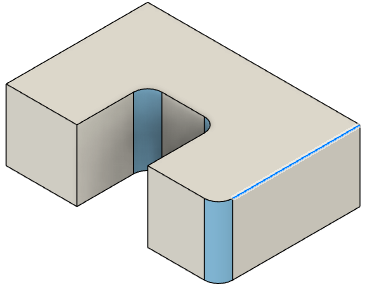
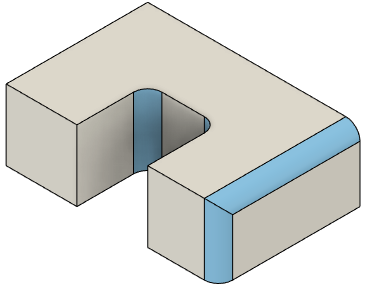
- [接面チェーン] がオンの状態では、接線接続されたエッジを選択し、次のような [フィレット] の結果になります。
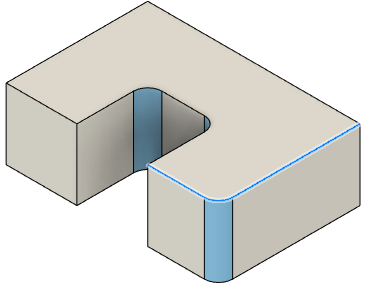
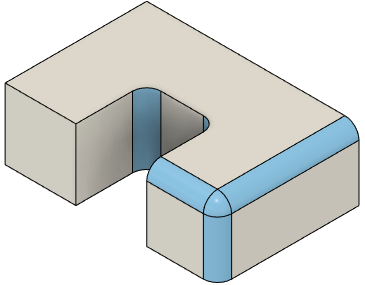
- [タイムライン] をロールバックして、前の [フィレット] 操作にエッジを追加した場合:
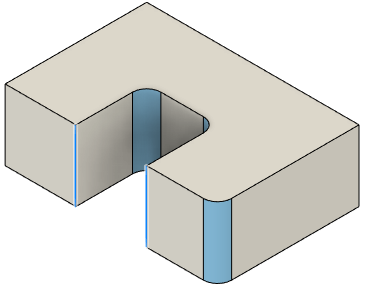
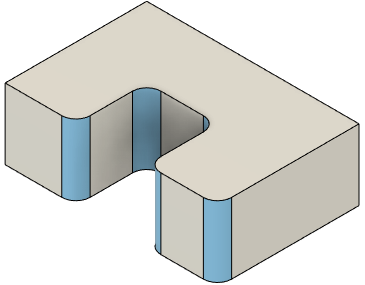
- 後の方の [フィレット] 操作を再実行すると、選択セットが更新されて、新しい接線接続されたエッジが追加され、次のような [フィレット] の結果になります。
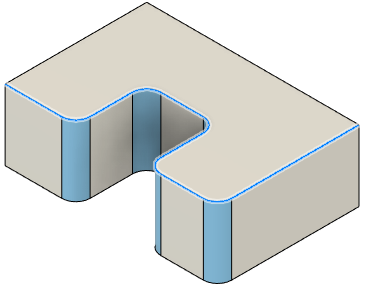
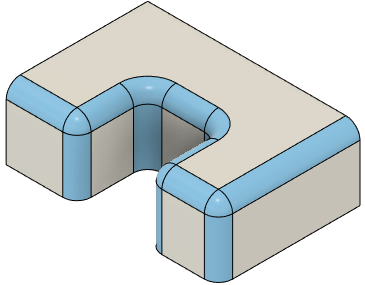
エッジを選択するときに接線接続されたエッジを除外するには、 [接面チェーン] をオフにします。